
작업 1: 모델 구조 찾아보기
작업 2: 간단한 설계 보기, 선택 및 수정 연습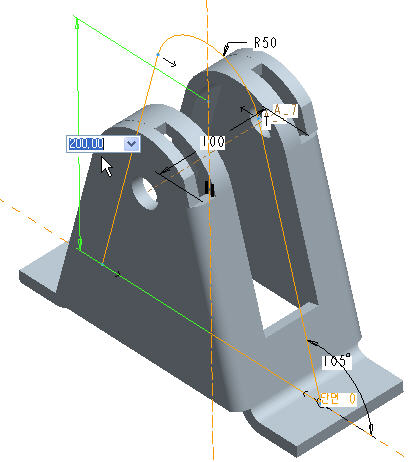
작업 3: 변경 사항이 다운스트림 모델에 전파되었는지 확인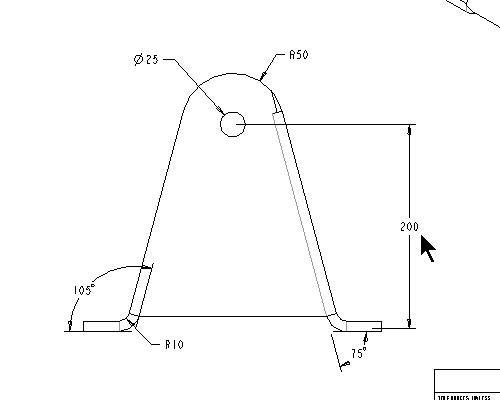
필요한 경우 Pro/ENGINEER Wildfire 4.0 Tryout Edition을 시작합니다.
Pro/ENGINEER가 이미 실행 중이면 모든 창을 닫은 다음 파일(File) > 지우기(Erase) > 표시안된 개체(Not Displayed)...를 사용하여 세션의 모든 개체를 제거합니다.
파일(File) > 작업 디렉토리 설정(Set Working Directory)...을 선택한 다음 HANDS-ON_WF4\01-INTRODUCTION으로 이동합니다.
파일 목록에서 PULLEY_BRACKET.ASM을 클릭하여 부품의 미리보기를 표시합니다. 미리보기 창에서 마우스 가운데 버튼을 누른 채 드래그하여 모델을 회전합니다.
|
|
마우스 가운데 버튼을 누른 채 드래그하는 것은 마우스 가운데 버튼을 "누른 상태"로 마우스를 움직이는 것을 의미합니다. |
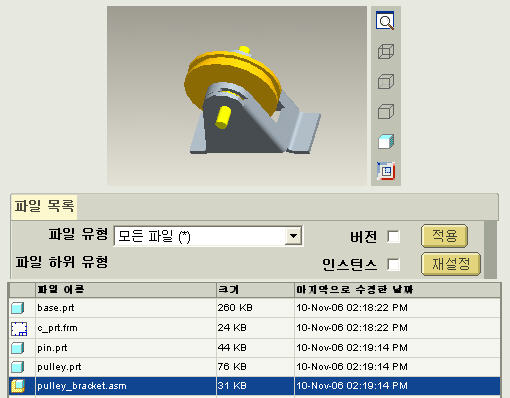
위에 강조표시된 것처럼 내장 브라우저에서 Pro/E에서 파일 열기(Open file in Pro/E) ![]() 아이콘을 클릭합니다.
아이콘을 클릭합니다.
어셈블리가 열리면 모델 구조를 확인합니다. 어셈블리에는 BASE.PRT, PULLEY.PRT 및 PIN.PRT라는 세 개의 부품이 있습니다.
BASE.PRT를 마우스 오른쪽 버튼으로 클릭하고 열기(Open)를 클릭합니다.
BASE.PRT가 열린 상태로 그래픽 창에서 마우스 가운데 버튼을 누른 채 드래그하여 모델을 회전합니다. 모델을 여러 방향으로 회전하면 모델이 모델 중심에 있는 회전 중심을 기준으로 회전합니다.
Shift 키와 마우스 가운데 버튼을 누른 채 드래그하여 모델을 그래픽 창의 중심에서 팬합니다.
|
|
'키와 마우스를 누른 채'는 지정된 키와 마우스 버튼을 동시에 누르는 것을 나타냅니다. |
확대하려면 Ctrl 키와 마우스 가운데 버튼을 누른 채 아래 방향으로 수직하게 드래그합니다.
축소하려면 Ctrl 키와 마우스 가운데 버튼을 누른 채 위쪽으로 수직하게 드래그합니다. 휠 마우스를 사용하는 경우에는 마우스 휠을 아래쪽으로 굴리면 확대되고 위쪽으로 굴리면 축소됩니다.
Ctrl+D를 클릭하여 모델을 기본 위치로 되돌립니다.
모델 트리에서 돌출 피쳐를 마우스 오른쪽 버튼으로 클릭하고 편집(Edit)을 선택합니다.
모델의 돌출에 대한 치수가 표시됩니다.
수직 치수 값 155를 두 번 클릭하고 250을 입력한 다음 Enter 키를 누릅니다.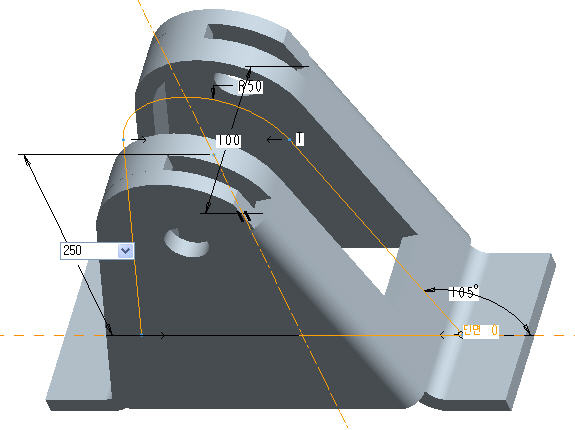
기본 도구 모음에서 재생성(Regenerate) ![]() 을 클릭하여 변경 사항을 통합합니다.
을 클릭하여 변경 사항을 통합합니다.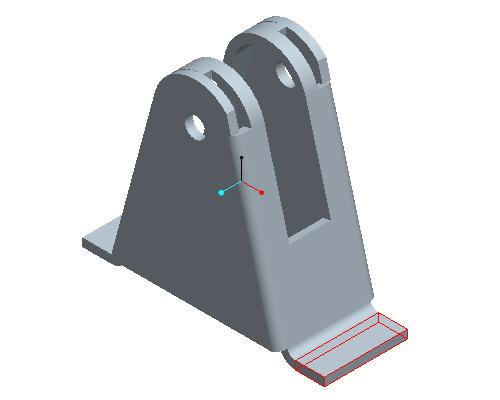
기본 도구 모음에서 저장(Save) ![]() 을 클릭합니다.
을 클릭합니다.
파일(File) > 창 닫기(Close Window) ![]() 를 클릭합니다.
를 클릭합니다.
기본 도구 모음에서 재생성(Regenerate) ![]() 을 클릭하여 변경 사항을 어셈블리에 통합합니다.
을 클릭하여 변경 사항을 어셈블리에 통합합니다.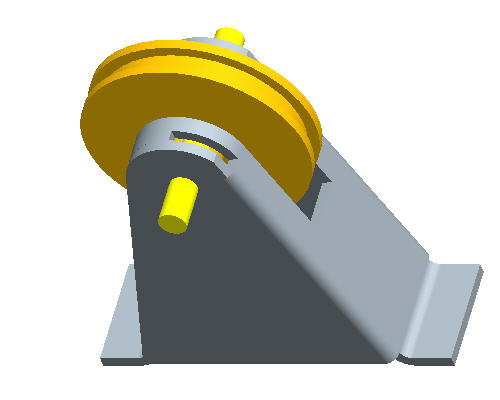
기본 도구 모음에서 열기(Open) ![]() 를 클릭합니다.
를 클릭합니다.
PULLEY_BRACKET.DRW를 선택하고 열기(Open)를 클릭합니다.
변경된 치수로 팬하려면 아래 표시된 뷰를 마우스 가운데 버튼을 누른 채 드래그하여 선택합니다.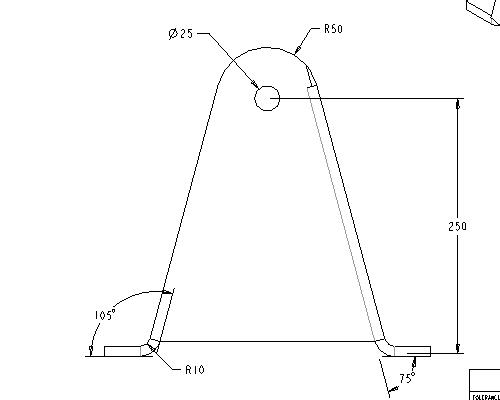
확대하려면 Ctrl 키와 마우스 가운데 버튼을 누른 채 아래 방향으로 수직하게 드래그합니다.
파일(File) > 창 닫기(Close Window)를 클릭합니다.
모델을 회전 및 확대하여 모델의 변경 사항을 확인합니다.
현재 개체와 모든 종속 항목을 저장하려면 기본 도구 모음에서 저장(Save) ![]() 을 클릭하거나 Ctrl+S를 누른 다음 확인(OK)을 클릭합니다.
을 클릭하거나 Ctrl+S를 누른 다음 확인(OK)을 클릭합니다.
세션 중 RAM에서 모델을 지우려면 파일(File) > 지우기(Erase) > 현재(Current)를 클릭합니다.
전체 선택(Select All) ![]() 을 누르고 확인(OK)을 누릅니다.
을 누르고 확인(OK)을 누릅니다.